- Unity User Manual 2021.3 (LTS)
- 动画
- Animator Controllers
- 动画状态机
- 根运动 - 工作原理
- 教程:为“原地就位”的人形动画编写根运动脚本
教程:为“原地就位”的人形动画编写根运动脚本
有时,动画表现为“原地就位”,这意味着如果您将此动画放入场景,它不会移动所依附的角色。换言之,该动画没有包含“根运动”。为此,我们可通过脚本修改根运动。为了将这一切融合到一起,请遵循以下步骤(注意,实现相同结果有很多不同方法,这只是一种方案)。
- 打开包含“原地就位”动画的 FBX 文件的检视面板,然后选择 Animation 选项卡
- 确保 Muscle Definition 设置为要控制的 Avatar(假设此 Avatar 称为 Dude_,并且已将其添加到 _Hierarchy 视图__)。
- 从可用剪辑中选择动画剪辑
- 确保 Loop Pose 正确设置(旁边的指示灯为绿色),并已选中 Loop Pose 的复选框
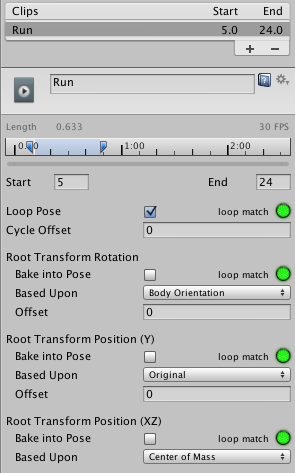
- 在动画查看器中预览动画以确保动画的开头和结尾顺利衔接,并且角色正在“原地就位”移动
- 在动画剪辑上,创建曲线来控制角色的速度(可通过 Animation Import Inspector Curves > + 添加曲线)
- 为该曲线提供有意义的名称,例如“Runspeed”
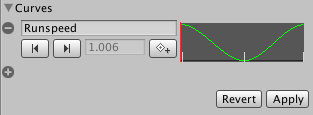
- 新建 Animator Controller__(将其命名为 RootMotionController__)
- 将所需的动画剪辑放入其中,此时应该会创建一个具有动画名称的状态(例如 __Run__)
- 将参数添加到与曲线同名的控制器(在本示例中为“Runspeed”)
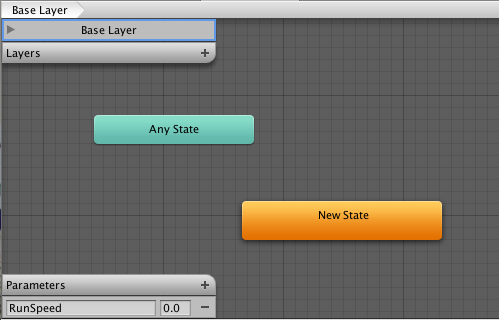
- 在 Hierarchy 中选择角色 Dude__(其检视面板应该已经具有 Animator__ 组件)。
- 将 RootMotionController 拖到 Animator 的 Controller 属性上
- 如果现在按 Play,应该会看到“Dude”在原地奔跑
最后,要控制运动,我们需要创建脚本 (RootMotionScript.cs) 来实现 OnAnimatorMove 回调:
using UnityEngine;
using System.Collections;
[RequireComponent(typeof(Animator))]
public class RootMotionScript : MonoBehaviour {
void OnAnimatorMove()
{
Animator animator = GetComponent<Animator>();
if (animator)
{
Vector3 newPosition = transform.position;
newPosition.z += animator.GetFloat("Runspeed") * Time.deltaTime;
transform.position = newPosition;
}
}
}
应将 RootMotionScript.cs 连接到“Dude”对象。进行此操作时,Animator 组件将检测到脚本有 OnAnimatorMove 函数并将 Apply Root Motion 属性显示为 Handled by Script
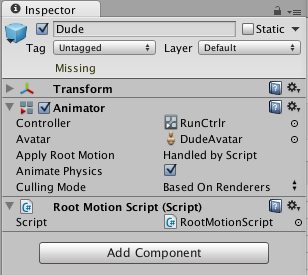
Copyright © 2022 Unity Technologies. Publication 2021.3